Come tenere traccia degli invii di moduli di WordPress come conversioni di annunci di Google
Pubblicato: 2018-02-22Vuoi sapere come stanno realmente andando le tue campagne Google Ads (precedentemente note come Google Adwords)?
Se qualcuno fa clic sul tuo annuncio ma non finisce mai di convertire sul tuo sito web, significa che stai perdendo tempo e denaro con gli annunci.
In questo articolo, ti mostreremo come tenere traccia degli invii di moduli WordPress come conversioni di annunci di Google in modo da poter vedere esattamente quanti lead generano e convertono i tuoi annunci.
Se stai utilizzando un plug-in di generazione di lead di WordPress come WPForms, è facile monitorare le conversioni dalle tue campagne di annunci Google: ecco come.
Passaggio 1: collega Google Ads a Google Analytics
Per impostare il monitoraggio delle conversioni di Google Ads dei tuoi WPForms, devi collegare il tuo account Google Ads al tuo account Google Analytics.
Per iniziare, accedi al tuo account Google Analytics e fai clic sulla scheda Amministratore nell'angolo in basso a sinistra.

In entrambe le colonne Account e Proprietà , assicurati che sia selezionato l' account Google Analytics corretto che desideri collegare. In caso contrario, fai clic sul menu a discesa per cercare un altro account.
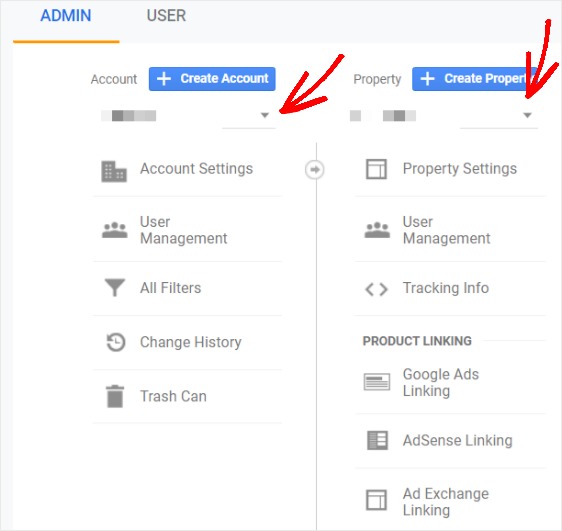
Successivamente, guarda nella sezione Proprietà e fai clic su Collegamento annunci Google .
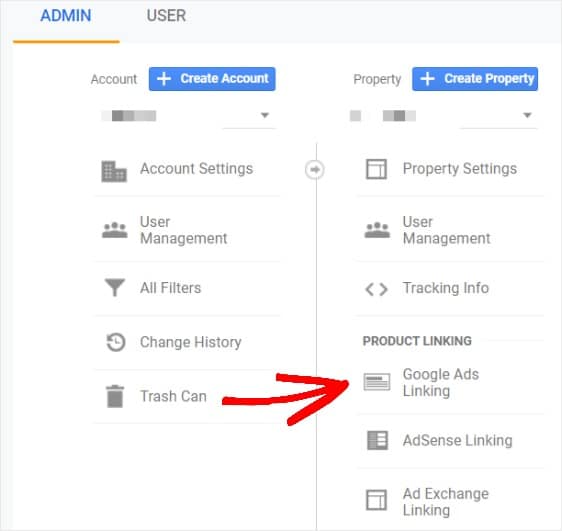
Qui vedrai tutti gli account Google Ads che hai impostato. Scegli quello che desideri collegare al tuo account Analytics e fai clic su Continua .
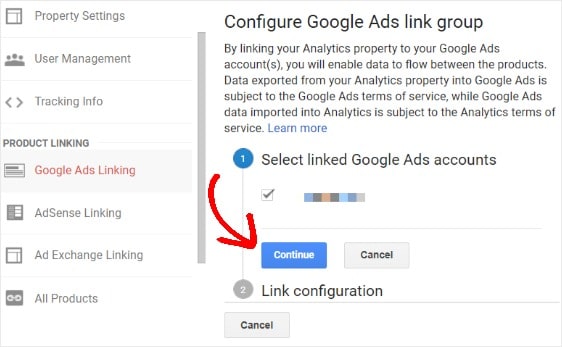
Successivamente, verrà visualizzata una finestra in Configurazione collegamento. Lascia la tua Link Group un titolo e attivare o disattivare la visualizzazione On.
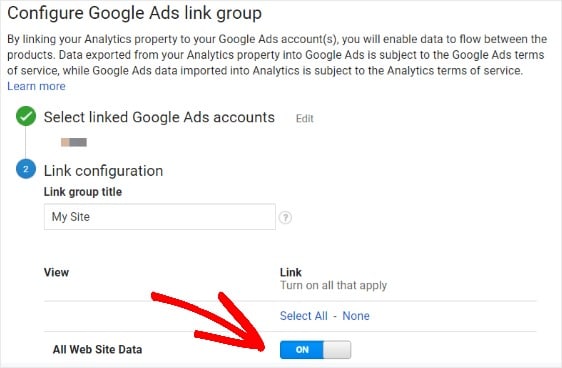
Fare clic sul pulsante Collega account .
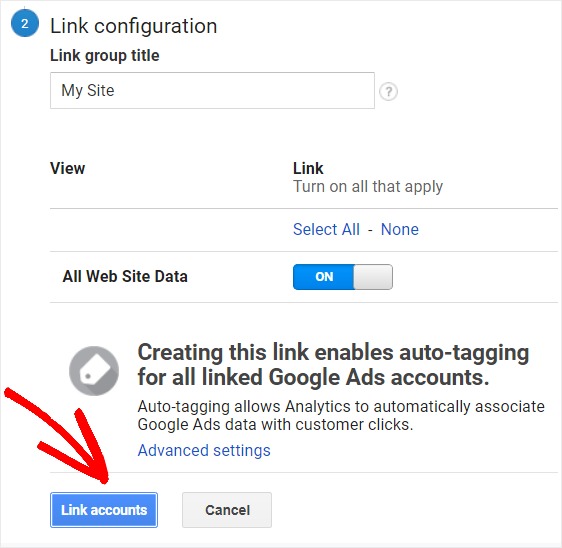
I tuoi account Google Analytics e Google Ads sono ora collegati. In altre parole, i dati possono ora fluire tra di loro grazie alla funzione di codifica automatica integrata che consente a Google Analytics di sapere quando un visitatore del sito arriva sul tuo sito dopo aver fatto clic su un annuncio.
Passaggio 2: crea un obiettivo di Google Analytics
Per visualizzare i dati raccolti da Google Analytics nel tuo account Google Ads, devi prima creare un obiettivo di Analytics.
L'impostazione di un obiettivo di Google Analytics ti dà la possibilità di monitorare il comportamento specifico dell'utente sul tuo sito web. Ad esempio, clic sui pulsanti, download di ebook e, nel nostro esempio, invio di moduli.
Mentre sei nel tuo account Google Analytics, fai clic sulla scheda Amministratore nell'angolo in basso a sinistra.

Successivamente, vai alla terza colonna a destra (la colonna Visualizza) e fai clic su Obiettivi.
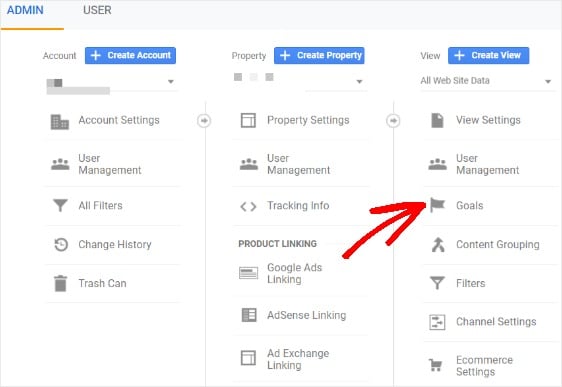
Per creare un obiettivo, fai clic sul pulsante + Nuovo obiettivo .
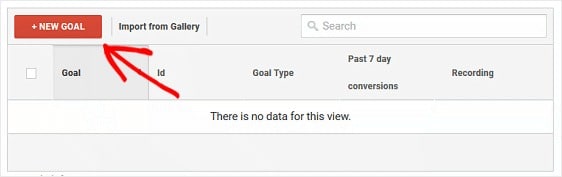
Quindi, scegli la configurazione dell'obiettivo che desideri utilizzare. Hai la possibilità di scegliere Modello o Personalizzato . Il modello sarà selezionato per impostazione predefinita.
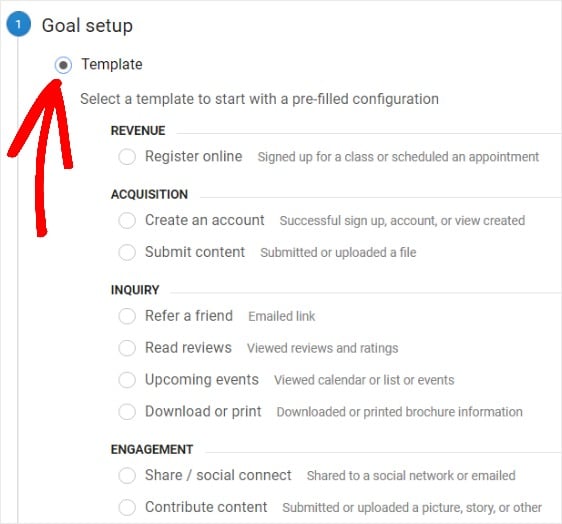
Scorri verso il basso e seleziona Personalizza e continua .
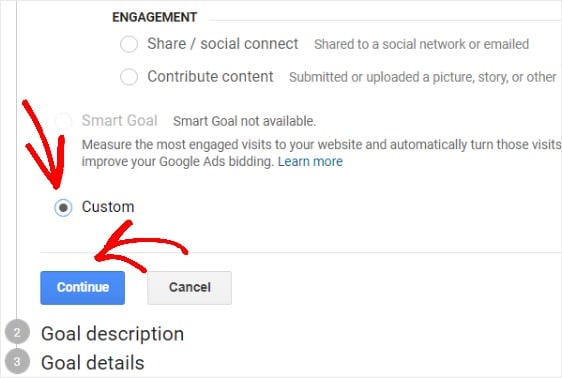
Nella schermata successiva, dai un nome al tuo obiettivo e scegli un tipo di obiettivo. È possibile scegliere tra Destinazione , Durata , Pagine/schermate per sessione ed Evento .
Poiché stai monitorando le conversioni dei moduli di Google Ads, puoi scegliere Destinazione come tipo di obiettivo se reindirizzi gli utenti dopo aver inviato i loro moduli a un altro URL.

Puoi anche scegliere il tipo di obiettivo Evento e misurare quante persone fanno clic su "Invia" sul tuo modulo WordPress.
Se desideri un modo più semplice per monitorare le conversioni dei moduli di WordPress, ti consigliamo di utilizzare il componente aggiuntivo per il monitoraggio dei moduli di MonsterInsights. Questo monitorerà automaticamente tutte le conversioni del modulo per te, senza bisogno di impostare nulla in Google Analytics. Può anche aiutarti a tenere traccia di collegamenti e clic sui pulsanti in WordPress.
Per questo tutorial, selezioneremo Destinazione . Ricorda solo che se stai utilizzando Destinazione come tipo di obiettivo, dovrai impostare una pagina di ringraziamento a cui inviare gli utenti una volta che hanno inviato il modulo.
Al termine, fai clic su Continua .
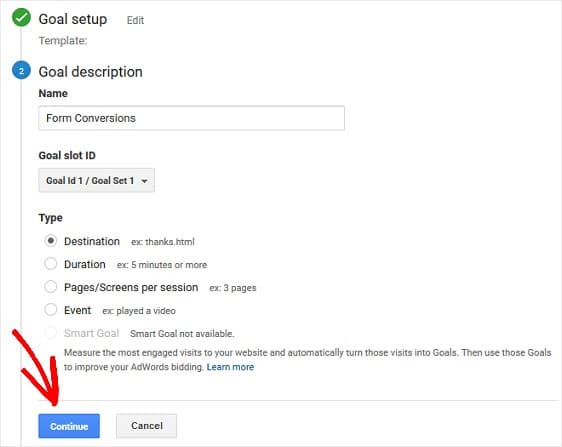
Successivamente, inserisci l'URL a cui gli utenti reindirizzeranno al completamento del modulo, ad esempio la tua pagina di ringraziamento.
Se stai monitorando le transazioni eCommerce, qui hai la possibilità di assegnare un valore monetario a ogni modulo inviato. Puoi anche assegnare una canalizzazione specifica di pagine che desideri che ogni utente che invia un modulo sul tuo sito segua in seguito. Inoltre, puoi fare clic su Verifica obiettivo se desideri misurare la frequenza con cui potresti aspettarti che questo obiettivo venga convertito in base ai dati degli ultimi 7 giorni
Successivamente, fai clic su Salva .
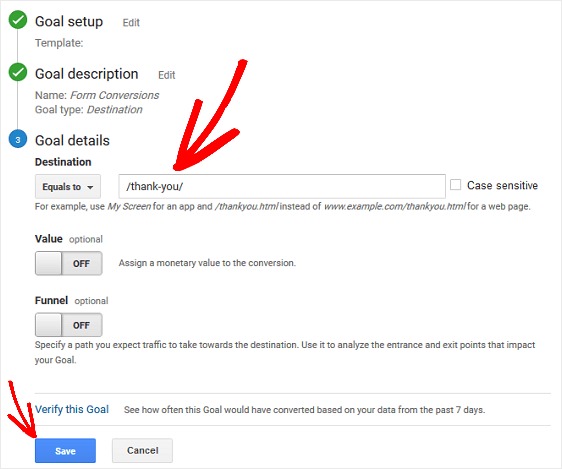
Passaggio 3: importa gli obiettivi nell'account Google Ads
Ora che hai creato un obiettivo nel tuo account Google Analytics, devi importare il tuo obiettivo nel tuo account Google Ads.
In altre parole, devi far sapere a Google Ads che Google Analytics sta monitorando un obiettivo specifico e chiedere ad Analytics i dati che raccoglie.
Inizia accedendo al tuo account Google Ads.
Vai all'icona degli strumenti nell'angolo in alto a destra della pagina principale. Ora, fai clic sul menu a discesa Misura e fai clic su Conversioni .
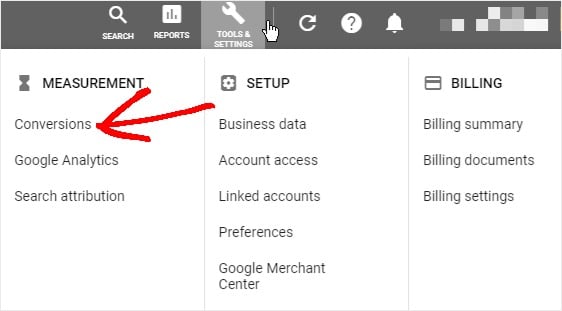
Fai clic sul pulsante blu (+Conversioni) per aggiungere il tuo obiettivo a Google Ads e selezionare il tipo di conversioni che desideri monitorare. Hai le seguenti opzioni:
- Sito web. Tieni traccia delle vendite e di altre azioni sul tuo sito web.
- App. Tieni traccia delle installazioni di app e delle azioni in-app.
- Chiamate telefoniche. Tieni traccia delle chiamate dai tuoi annunci o dal tuo sito web.
- Importare. Importa le conversioni da un altro sistema.
Poiché stai monitorando le conversioni dei moduli in Google Analytics, fai clic su Importa .
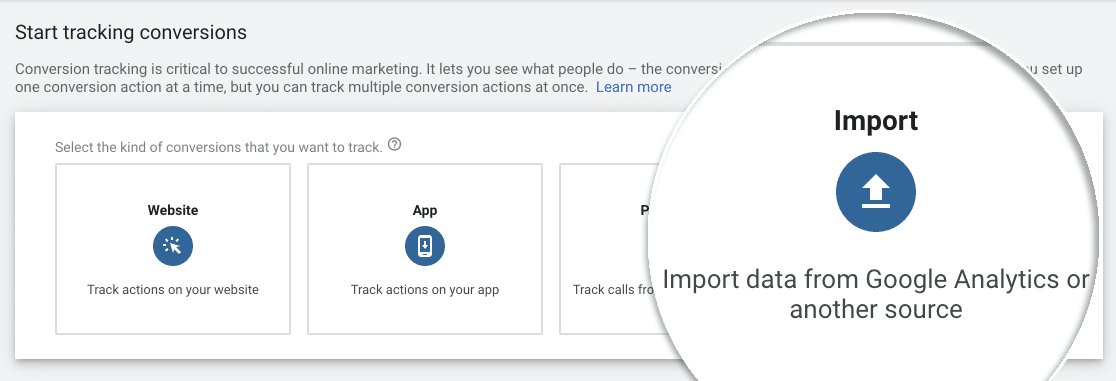
In Seleziona ciò che desideri importare , fai clic su Google Analytics . Quindi fare clic su Continua .
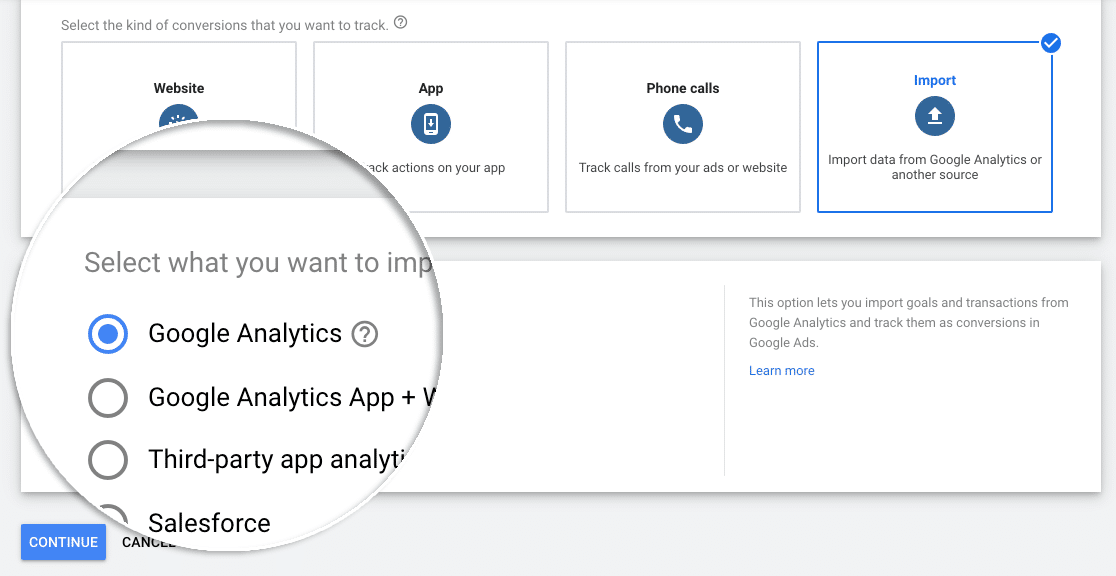
Infine, controlla l'obiettivo che hai creato nel passaggio 2.
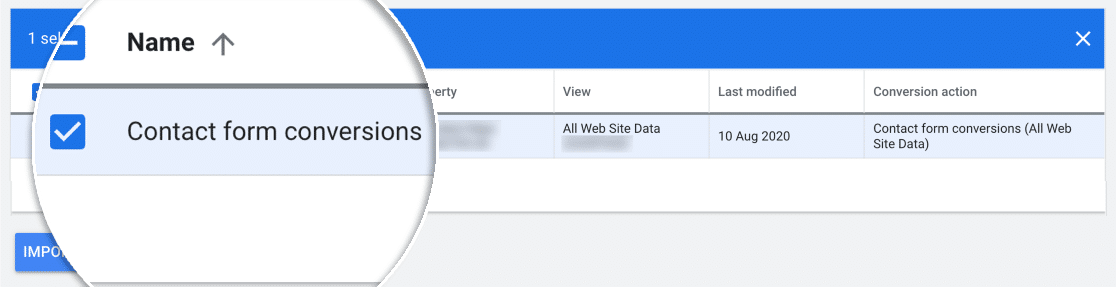
Passaggio 4: controlla il tuo obiettivo
Se desideri che i tuoi obiettivi vengano monitorati, il modo più semplice è utilizzare la visualizzazione in tempo reale in Google Analytics.
Monitora il tuo sito in Tempo reale »Conversioni e dovresti vedere il tuo obiettivo essere completato subito dopo che un visitatore fa clic su Invia sul modulo.
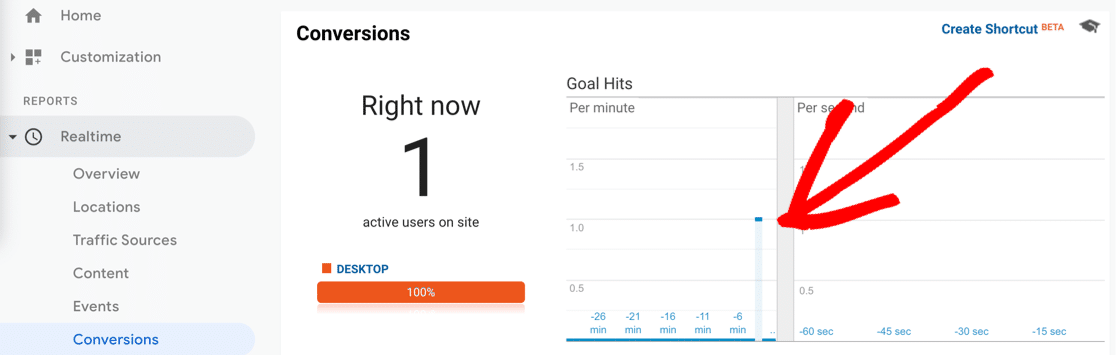
Pensieri finali
E il gioco è fatto! Hai impostato correttamente il monitoraggio delle conversioni di Google Ads nei tuoi WPForms.
Ora, ogni volta che un visitatore del sito si registra dopo aver fatto clic su un annuncio ed essere entrato nel tuo sito, potrai visualizzare i dati di Google Analytics direttamente nel tuo account Google Ads.
Puoi usare una tecnica simile per:
- Tieni traccia dei clic sui pulsanti in WordPress
- Tieni traccia degli invii dei moduli in Google Analytics
- Tieni traccia degli invii di moduli con un pixel di Facebook.
Se ti è piaciuto questo articolo, assicurati di dare un'occhiata a questa guida sui migliori servizi di email marketing in modo da poter iniziare a lanciare le tue campagne email mentre crei la tua lista di email.
E come sempre, non dimenticare di seguirci su Facebook e Twitter.
